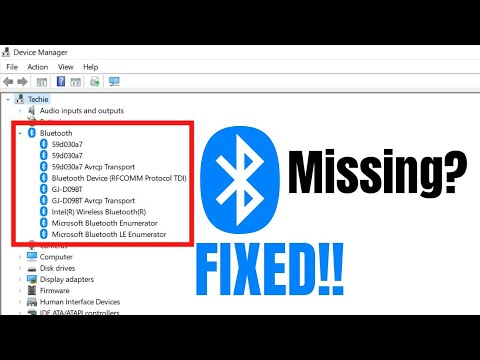iTunes je dom Apple Music. Ova zabavna zabava korisnicima omogućuje kupnju glazbe online putem svojih iPhone, iPad ili iPod Touch. Čak i radi na Windows računalu koji pruža sigurnosnu kopiju za iTunes knjižnice. Kada pokrenete iTunes Windows 10/8/7, aplikaciju - Pomoćnik za iTunes počinje prikazivati u pozadini. Iako je aplikacija samo tamo za pokretanje iTunes-a kada priključite bilo koji Apple uređaj na računalo, to postaje dio velike smetnje kada ga jednom počnete vidjeti i uvijek kad god ga priključite na svoje računalo.
U ovom postu vidjet ćemo kako možete zaustavite automatsko pokretanje sustava iTunes kada priključite svoj iPhone. Uglavnom, trebate onemogućiti iTunes Helper & uklonite iTunesHelper.exe od pokretanja programa.
Onemogućite iTunes Helper u sustavu Windows 10

Ako imate iTunes instaliran na vašem sustavu onda ćete također pronaći iTunesHelper.exe - početni proces koji je već omogućen na vašem sustavu i trčanje tiho u pozadini. Utjecaj pokretanja sustava Windows Task Manager označava iTunesHelper kao visoki / srednji utjecaj. Kao takav, to može usporiti performanse vašeg sustava.
Zaustavite iTunes da automatski otvori
Onemogućavanje može brzo poboljšati brzinu. To vam na bilo koji način ne nanosi štetu jer više ne zahtijevamo sinkronizaciju sadržaja preko žica (između računala i telefona), a mi radije pohranjimo sve podatke u oblaku. To čini iTunes nevažnim za određene zadatke.
Da biste onemogućili iTunesHelper.exe, idite na Task Manager i prebacite se na karticu Startup.
Zatim pronađite iTunesHelper.
Kada se pronađe, kliknite desnom tipkom miša i odaberite Onemogući.
Onemogućite opciju sive boje u Upravitelju zadataka
Ako ustanovite da je opcija Onemogući, tada ćete se morati prijaviti kao administrator. Ako pokrenete administratorski račun i još uvijek se suočavate s problemom, omogućite ugrađeni račun administratora. i pokušajte. Ne zaboravite onemogućiti super administratorski račun nakon što je riješeno rješavanje problema.
Sve najbolje!
Vezane objave:
- iOS uređaj se ne prikazuje u sustavu iTunes za Windows 10
- Top 10 besplatni alternativni softver za Task Manager za Windows 10/8/7
- Kontrola, promjena, upravljanje, onemogućiti programe za pokretanje u sustavu Windows 10/8/7
- iTunes za Windows PC - preuzimanje i pregled
- Postavite vrijeme odgode za Startup programe u sustavu Windows 10/8/7